|
|
|
|
Как вставить потоковое видео
с IP камеры на WEB сайт
Камеры Wi-Fi с поддержкой ONVIF - с их помощью вы сделаете это!
В этой статье мы покажем вам простой способ добавления онлайн изображения с IP камеры на ваш сайт. Применить этот способ можно для любых камер, имеющих поддержку ONVIF или RTSP. Для использования этого способа необходимо наличие выделенного (публичного) IP адреса. Данная услуга предоставляется провайдером.
Для начала просто настройте камеру на работу в вашей сети согласно прилагающейся к ней инструкции. После того, как вы увидите изображение с нее на экране вашего ПК, вам потребуется скачать программу «Onvif Device Manager», свободно распространяемую в сети интернет. Просто введите «Onvif Device Manager» в окне используемого вами поисковика и скачайте программу по одной из первых ссылок.
После установки программы, запустите ее, камера автоматически определится в списке устройств.

При необходимости, введите логин и пароль камеры в двух верхних окошках и нажмите кнопку «Войти». Следующим выбираем пункт «Живое видео». Вы увидите онлайн изображение с камеры и адрес RTSP потока формата rtsp://IPADRESS:port/xx.
Формат адреса RTSP потока может отличаться для камер разных производителей. Что нам понадобится в дальнейшем, это IP адрес камеры и порт RTSP. Так, в нашем примере, IP адрес камеры 192.168.0.156, порт RTSP 554. Учтите, что сервис не работает с форматом сжатия H.265, поэтому возможно придется зайти в Web-интерфейс камеры по ее IP адресу и в настройках камеры изменить формат сжатия на H.264.
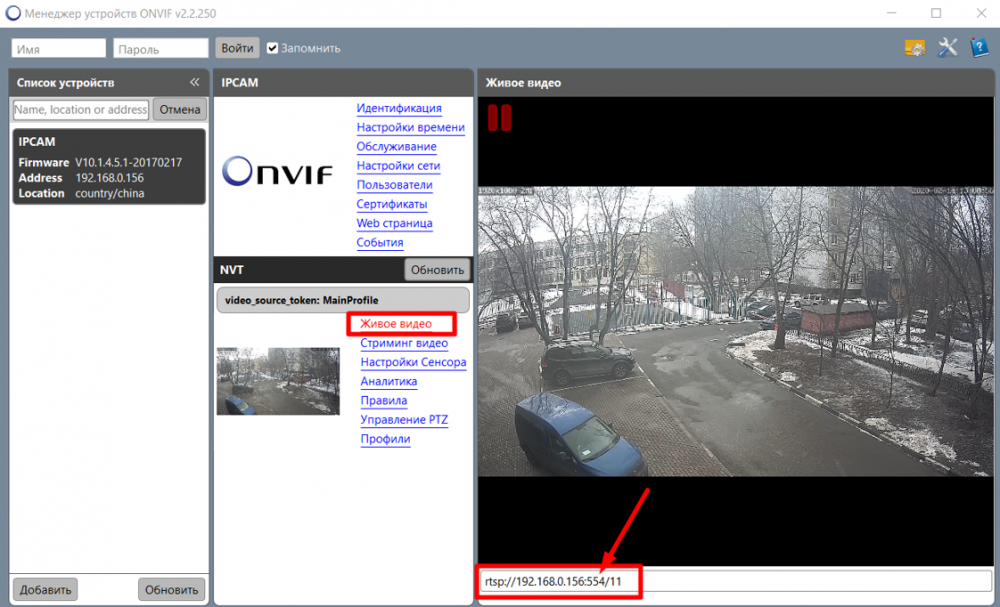
Далее нам нужно пробросить порт 554 камеры на маршрутизаторе (роутере) для возможности получения доступа к потоковому видео из внешней сети. Проброс портов выполняйте в соответствии с инструкцией к вашему маршрутизатору.
В меню проброса портов маршрутизатора вам потребуется указать IP адрес камеры, полученный выше, ввести внутренний порт: 554 (порт RTSP), выбрать протокол TCP+UDP и номер внешнего порта (желательно оставить тот же номер 554).
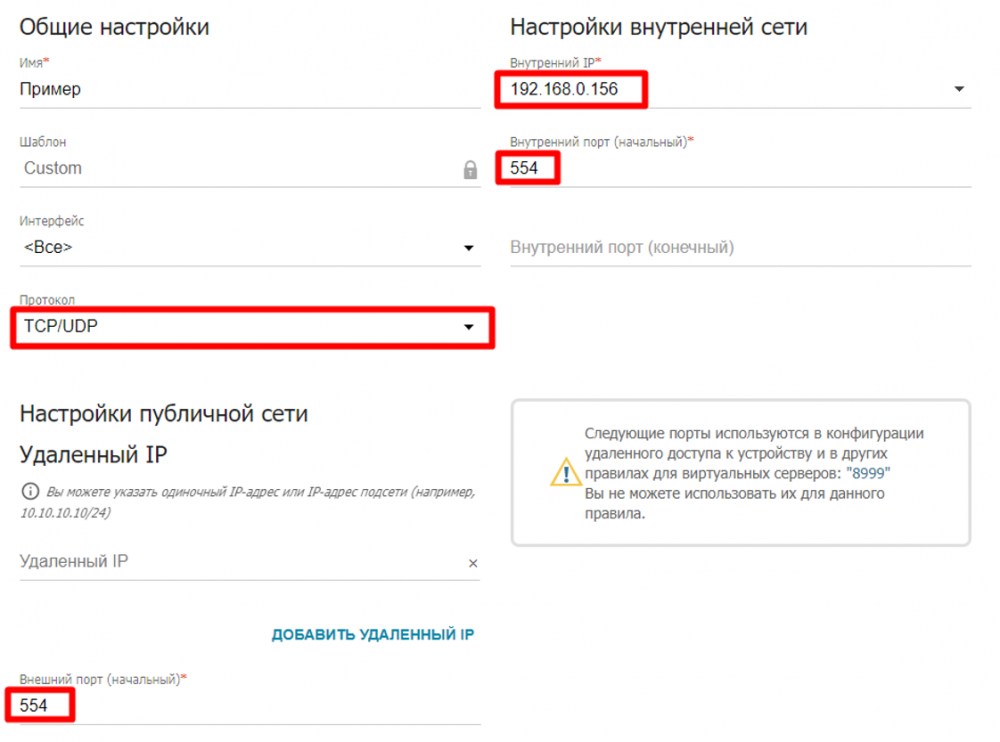
Порт проброшен и мы можем заняться добавлением окна онлайн просмотра на наш сайт. Для этого мы использовали бесплатный сервис rtsp.me. Заходим на их сайт, в окне для ввода ссылки RTSP необходимо указать полученную в «Onvif Device Manager» ссылку, заменив IP адрес камеры на внешний IP адрес нашего маршрутизатора. Также следует заменить номер порта, если вы поменяли его при пробросе. Вводим свой Email и нажимаем кнопку «Создать трансляцию».

В окне справа появится готовый код, осталось только вставить его на требуемую страницу вашего WEB-сайта и вы получите удобную и доступную видеотрансляцию, доступную для большинства браузеров без предварительных настроек.
Уважаемые покупатели, обращаем ваше внимание, что большинство камер, продаваемых в нашем интернет магазине, можно настроить по данной инструкции. Обратите внимание на страницу Камеры Wi-Fi с поддержкой ONVIF, приобретайте камеру и выводите онлайн изображение с нее на ваш сайт!
Ниже вы можете посмотреть камеры онлайн из примера, который мы использовали в данной статье.
А вот скрин с экрана телефона - все очень удобно, просто и не надо никаких паролей. Просто заходите на страницу сайта и открываете плеер
Потоковое видео с ip камеры на WEB сайт
Программа для прямых трансляций - это удобное решение для передачи видеопотока в реальном времени. Она даст возможность показывать видео одному или нескольким людям, организовать видео трансляцию на своем сайте, контролировать рабочие процессы, следить за безопасностью территории, проводить онлайн конференции, что позволит привлечь дополнительную аудиторию для проекта или потенциальных партнеров.
Особенности программы для прямых трансляций
Трансляция видео на сайт при помощи данной программы, производится быстро и легко, благодаря понятному интерфейсу, удобному управлению с различных платформ. Просто установите программу на свой ПК или мобильный гаджет, включите IP камеру, раздайте ссылки на сайт видеотрансляции, всем людям, которые могут быть заинтересованы в её просмотре.
Видеотрансляция на сайте станет удобным решением, если вам нужно презентовать продукт, провести вебинар для сотрудников, провести конференцию между деловыми партнерами, рассказать о чем-то своей аудитории. Организация онлайн трансляции больше не требует от пользователя никаких специальных знаний, трудозатрат, больших мощностей используемого оборудования, ведь в данной программе совмещены:
- простота установки и настройки параметров;
- возможность гибко подстроить трансляцию видео с камеры на свой сайт, исходя из текущих целей и конкретных задач;
- универсальность в работе, возможность управления различными типами камер;
- стабильная прямая трансляция видео на сайте, без задержек и искажений качества;
- бесперебойная круглосуточная видеотрансляция с IP камеры на сайт при необходимости;
- простая организация трансляция и телемостов с обратной связью.
Программа также подойдет для интернет трансляции мероприятий онлайн, освещения различных событий. Реальные отзывы пользователей программы подтверждают удобство работы с ней, высокое качество, скорость и стабильность.
Другие советы |

Таймлапс очень интересный прием, который используется чаще всего фотографами в видеомонтаже и прочих ситуациях. Простыми словами это последовательность кадров сделанных с большим интервалом, но воспроизведённых в обычном режиме ...
|
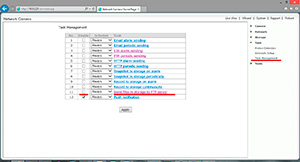
Нам часто задают вопрос, может ли IP камера хранить видеоархив удаленно, не используя при этом стационарный регистратор? Вопрос вполне обоснованный, так как если у Вас 1-2 камеры, то покупать регистратор для хранения данных не совсем целесообразно, да и в плане безопасности ...
|

Медленными, но уверенным шагами цифровые видеокамеры вытесняют аналоговые, учитывая те преимущества, многофункциональность и удобство использования, которыми они обладают. На сегодняшний день установка цифровых камер обходится не на много дороже, нежели установка аналоговых ...
|

Установка уличных видеокамер наблюдения позволяет следить за обстановкой на охраняемой территории, в любое время года, в любое время суток. Именно поэтому, к уличным камерам предъявляются довольно высокие требования, что существенно влияет на их цену. И это вполне оправданно, ...
|
| Все советы |